

たかぽん
どーも!たかぽんです!
今回はdividerの使い方をみていこうと思います!
dividerは仕切りの役割を果たしてくれるので、これが使えるだけでページがリッチになるんです!
是非この機会に使い方をマスターしてくださいね!
今回はdividerの使い方をみていこうと思います!
dividerは仕切りの役割を果たしてくれるので、これが使えるだけでページがリッチになるんです!
是非この機会に使い方をマスターしてくださいね!
dividerとは・・・?
では早速ですが...
dividerとは、仕切りです。
例えば大きな見出しのしたにdividerをおくとこんな感じになります。
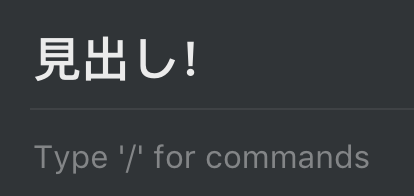
僕はダークモードにしているのでちょっとわかりにくいですが、通常モードだとこんな感じです。
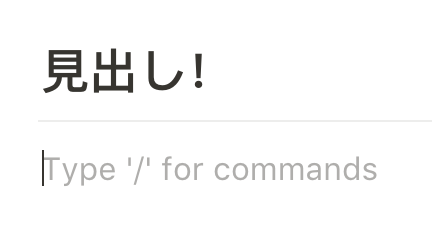
こんな感じで仕切りを入れることができるんですね!
では早速使い方をみていきましょう!
dividerを追加する
さて、dividerを追加していきましょう!
追加したい場所にカーソルを合わせ、+ボタンか"/di"と入力すれば追加できます。
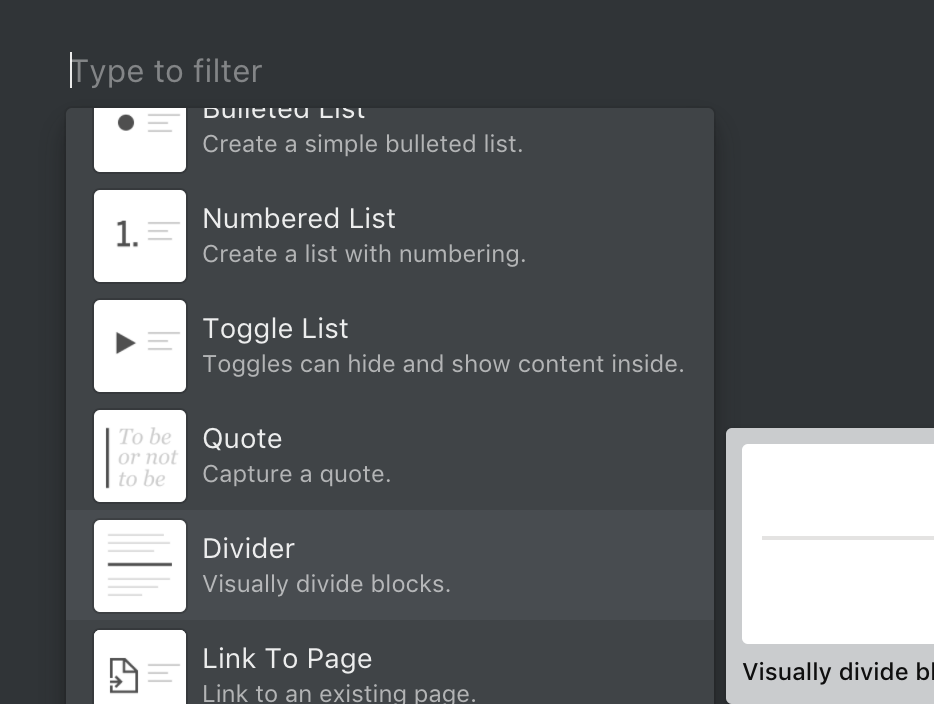
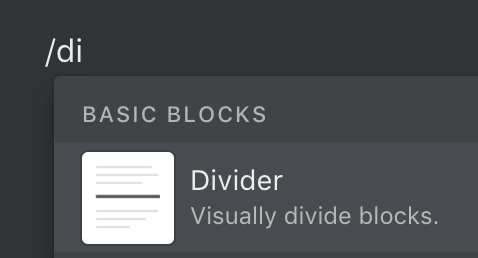
組み合わせてみる
解説といっても追加するだけなので...
説明が短くなってしまった...w
ので...使い方も例を簡単に書いておこうと思います。
基本的にこのdividerは他の要素と組み合わせて使う前提の機能になっています。
特に、見出しの下にくっつけておくと見栄えがよくなるので、それだけ覚えておけば当分は大丈夫かなと思います(他になにかつかえるんだろうか...w)
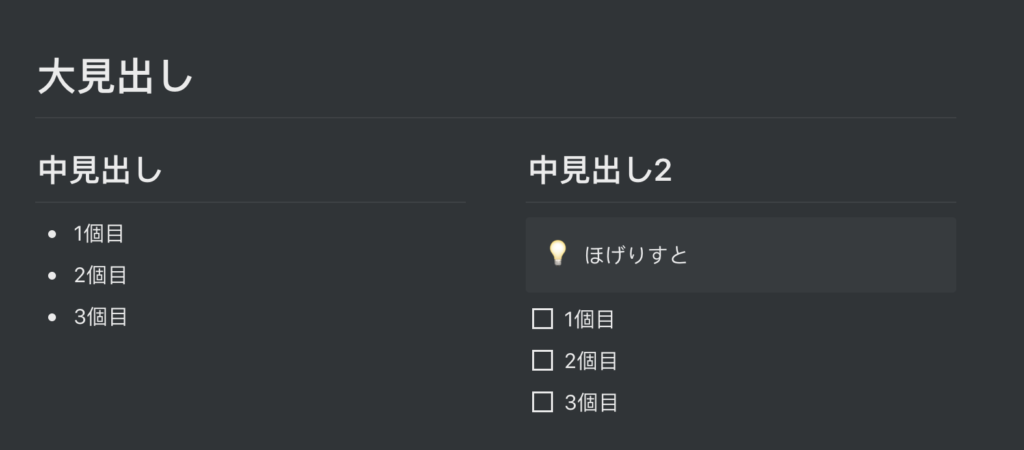
ではこの後上記の画像のように編集をしていく動画を置いておくので、参考にしてみてください!
動画解説
途中でdividerを複製しているときに左端が切れてしまっているのですが...
Duplicate(複製)をしています。
そして複製したやつを見出し2のしたへといった感じです。
まとめ
divider自身は特に追加の機能等をもっていません...
しかし、見た目を整えることでみやすくなったり、なんか気分が良く...なるので!w
是非このdividerをたくさん使ってよりみやすいページ作りしていきましょう!
それでわ!






